Günlük olarak, sağlık bilincine sahip olmak için yapabileceğiniz birçok şey var. Çok uzun süre oturmadığınızdan emin olmak, bol bol adım atmak ve antrenmanlarınızı takip etmek yapbozun sadece bir parçasıdır.
Birçok en iyi akıllı saatler günümüzde bu şeylerde harika bir iş çıkarıyorlar, ancak genellikle unutulan başka bir yön daha var. Her gece yeterince uyumak son derece önemlidir, böylece tazelenmiş ve dünyayı ele geçirmeye hazır hissederek uyanırsınız. Bugün, Samsung Galaxy Watch 5 ve Watch 5 Pro'da uyku takibini nasıl kullanabileceğinize bir göz atacağız.
Galaxy Watch 5'te uyku takibi için hedefler belirleyin
Muhtemelen iyi bir gece uykusu çekmenin en önemli adımı, aslında yeterince uzun süre uyuduğunuzdan emin olmaktır. Burası, bir gece rutini oluşturmanın gerçekten yardımcı olabileceği yerdir ve hem telefonunuz hem de saatiniz yardımcı olabilir. Bunu yapmak için, her gece sürekli olarak aynı miktarda uyku almanıza yardımcı olacağı için bir "uyku hedefi" belirlemek isteyeceksiniz.
1. Aç Samsung Sağlık telefonunuzdaki uygulama.
2. Bulun ve dokunun uyku kartı ana ekranda görünen
3. Sağ üst köşedeki üç dikey nokta.
4. Açılır menüden öğesine dokunun. Hedef belirle.

5. İçinde Uyku süresi hedefi bölümünde, en üstteki saate dokunun ve yatma vakti.
6. Saatinizi ayarlamak için alttaki saate dokunun. Uyanma zamanı.

Samsung Galaxy Watch 5 ve Watch 5 Pro'da uyku izlemeyi kullanmanın en kolay yolu
Samsung'un telefonunuzda bulunan farklı ayarları ve uygulamaları gerçekten incelemeye başlarsanız, sizi şaşırtabilecek bazı özellikler var. Bunun bir örneği, Apple'ın iPhone'daki Odak Modlarına oldukça benzeyen Modlar ve Rutinler bölümüdür.
Özel bir Uyku Modu kullanarak, daha sağlıklı bir uyku rutini oluşturmanıza yardımcı olacak bir program oluşturarak alarmlarınızı otomatik olarak açabilirsiniz. Ancak Uyku Modu, siz biraz dinlenmeye çalışırken hangi kişilerin ve uygulamaların sizi rahatsız edebileceği üzerinde ince ayar yapmanızı sağlarken Rahatsız Etmeyin özelliğini de etkinleştirebilir.
1. Aç Ayarlar telefonunuzdaki uygulama.
2. Musluk Modlar ve Rutinler.
3. Ekranın üst kısmında, simgesine dokunun. Uyumak.
4. Şuna dokunun: Başlangıç düğme.

5. senin ayarla Uyumak Ve uyanma saatleri.
6. Altta, günleri seçin Uyku modunun etkinleştirilmesini istediğinizi.
7. etkinleştirin ve özelleştirin uyandırma alarmı Ve Alarm sesi.
8. Musluk Sonraki.

9. sahip olmak isteyip istemediğinize karar verin Rahatsız etmeyin Uyku modu etkinleştirildiğinde etkinleştirilir.
9a. Eğer öyleyse, hangisini seçin kişiler Ve uygulama bildirimleri gönderilebilir.
10. Musluk Sonraki.
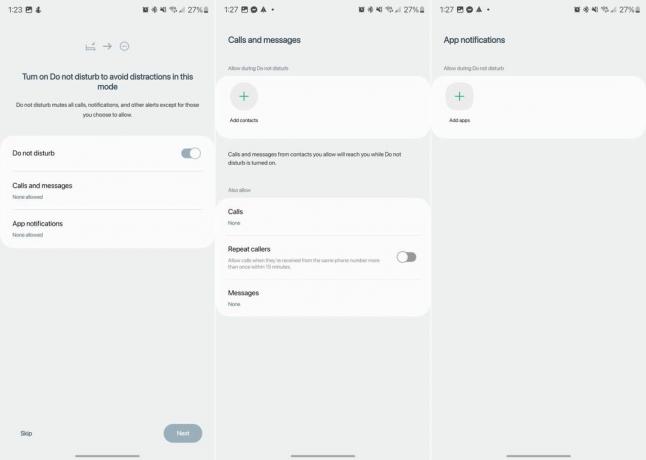
11. Hangi ayarları seçin Uyku modu başladığında uygulanmasını istediğiniz (Gri tonlama, Koyu mod, Göz konforu kalkanı, Ses modu ve ses seviyesi, Güç tasarrufu)
12. Musluk Tamamlamak.

Akıllı telefonunuzda Uyku Modu'nu ayarlamak, telefonunuzun çalmadığı zamanlarda bile Galaxy Watch Active'inizin titremediğinden emin olmak isteyeceğiniz kadar ileri gider. Bu nedenle Samsung, oluşturduğunuz Uyku Modunu Galaxy Watch Active'inizle senkronize etmek için bir geçiş içerir.
1. Aç Galaksi Giyilebilir telefonunuzdaki uygulama.
2. Musluk Saat ayarları.
3. Musluk Gelişmiş özellikler.

4. Sayfanın üst kısmındaki simgesine dokunun. Uyku modu.
5. yanındaki geçişe dokunun Uyku modunu senkronize et için Açık konum.
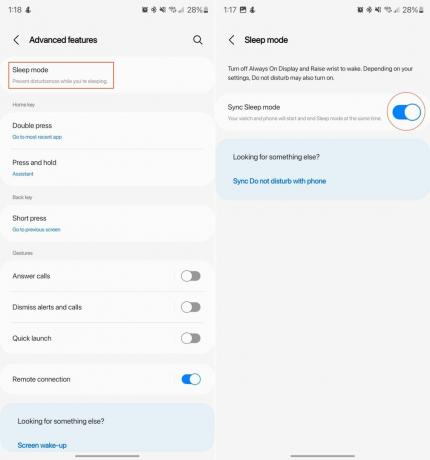
Horlama Tespitini Etkinleştir
Horlama tespiti, ilk olarak bir Samsung akıllı saatinde yerini alan başka bir özelliktir. galaksi izle 4. Ancak galaksi izle 5 Ve 5 Pro'yu İzle işleri bir adım öteye götür. Telefonunuza güvenmek yerine, Samsung'un en yeni akıllı saatleri, Watch 5'in yerleşik mikrofonlarını kullanarak horlamanızı takip edebilir.
1. Aç Samsung Sağlık telefonunuzdaki uygulama.
2. Bulun ve dokunun Uyumak Ana ekranda görünen kart.
3. Sağ üst köşedeki üç dikey nokta.
4. Açılır menüden öğesine dokunun. Horlama algılama.
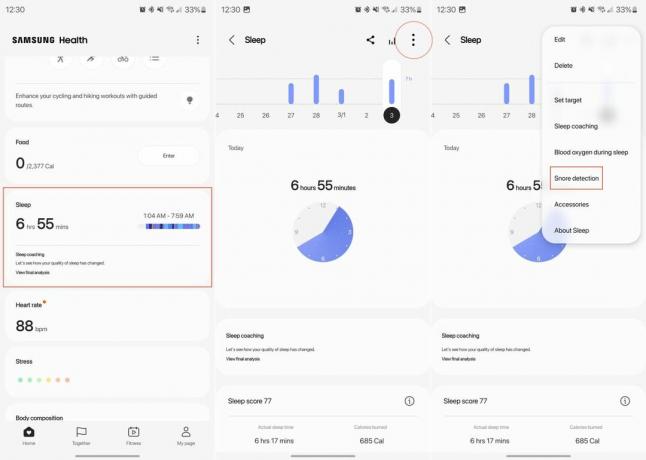
5. geçişe dokunun Horlama algılamayı etkinleştirmek için ekranın üst kısmındaki
6. Dokunarak Samsung Health'in ses kaydetmesine izin verin uygulamayı kullanırken görünen istemden.

7. Musluk TAMAM artan "telefon pil tüketimi" hakkında bilgi sahibi olduğunuzu doğrulamak için.
Horlama algılamayı etkinleştirme adımlarını gerçekleştirirken, size birkaç farklı seçenek sunulur. Galaxy Watch 5'inizin horlamanızı uyuduğunuz süre boyunca veya "uyku seansı" başına yalnızca bir kez takip etmesini seçebilirsiniz. Bunlara ek olarak, otomatik olarak kaydedilmeden önce kayıtların ne kadar süreyle tutulacağını seçmenin yanı sıra, sesin kaydedilmesini isteyip istemediğinizi değiştirebilirsiniz. silindi.
Kan oksijen seviyenizi izleyin
sayesinde Biyoaktif sensör Samsung'un Galaxy Watch 5 ve Watch 5 Pro'da kullandığı akıllı saatiniz kandaki oksijen seviyenizi ölçebilir. Bu zaten en iyi akıllı saatlerden birinin tanımlayıcı özelliklerinden biridir, ancak şimdi SpO2 seviyelerinizi uyurken de takip edebilirsiniz. Ancak, bunun pili biraz tüketmesi nedeniyle, önce özelliği etkinleştirmeniz gerekir.
1. Aç Samsung Sağlık telefonunuzdaki uygulama.
2. Bulun ve dokunun uyku kartı ana ekranda görünen
3. Sağ üst köşedeki üç dikey nokta.

4. Açılır menüden öğesine dokunun. Uyku sırasında kan oksijeni.
5. geçişe dokunun Kandaki oksijen takibini etkinleştirmek için sayfanın üst kısmındaki

Uyku koçluğu daha fazla dinlenmenize yardımcı olur
1. Aç Samsung Sağlık telefonunuzdaki uygulama.
2. Bulun ve dokunun uyku kartı ana ekranda görünen
3. Sağ üst köşedeki üç dikey nokta.
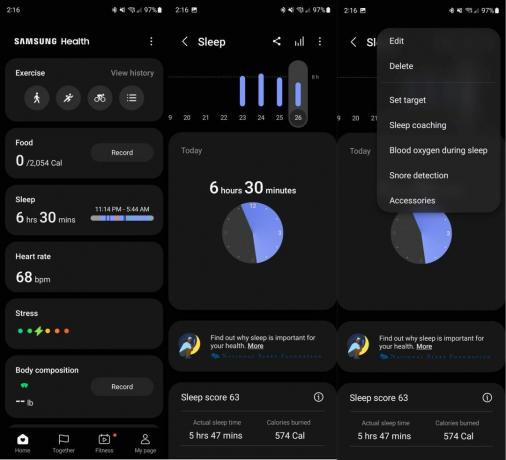
4. Açılır menüden öğesine dokunun. uyku koçluğu.
5. Uyku koçluğunu ayarlamak için ekrandaki adımları izleyin.
Birkaç yıldır uykunuzu izlemek için Galaxy Watch Active'inizi kullanabiliyordunuz ancak Samsung, 2022'nin başlarında yeni bir "uyku koçluğu" özelliğini uygulamaya koydu. O zamanlar bu özellik yalnızca Galaxy Watch 4 ve Watch 4 Classic için mevcuttu, ancak Galaxy Watch 5 ve Watch 5 Pro ile de mevcut.
Belirli bir saatte yattığınızdan emin olmaya çalışmak yerine, Uyku Koçluğu aslında ne kadar iyi uyuduğunuzu analiz edecek. Yedi günlük uyku takibinin ardından program size sekiz farklı Uyku Sembolü Hayvanından birini gösterecek. Ayrıca, uyku alışkanlıklarınızı iyileştirmek için takip etmeniz gereken farklı görevler ve yönergeler olacaktır.
Uyku sonuçlarınızı görüntüleme
1. Aç Samsung Sağlık Galaxy Watch 5'inizdeki uygulama.
2. Aşağı kaydırın ve simgesine dokunun. Uyumak kart.
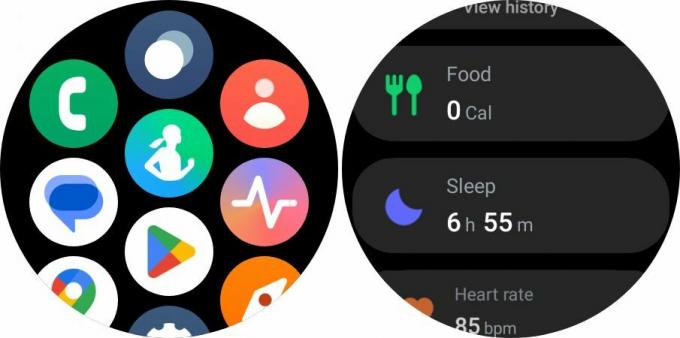
Buradan, Galaxy Watch 5'te uyku izlemeyi kullanırken yakalanan farklı bilgileri görüntüleyebileceksiniz. Bunlar aşağıdakileri içerir:
- Uyuduğunuz süreye ve Uyku puanınıza genel bir bakış.
- Gerçek Uyku Süresi ve Yakılan Kaloriler
- Uyanık, REM, Hafif ve Derin olarak ayrılan Uyku Aşamaları

- Uyku sırasında kan oksijeni
- Horlama verileri

Bu ekranın en altında bir telefonda göster düğme. Bu, bağlı telefonunuzdaki Samsung Health uygulamasını açarak bilgileri daha büyük ekranda görüntülemenizi sağlar.
Düşündüğünüzden daha sağlam
Akıllı saatler, dijital yaşam tarzımıza harika bir katkı oldu. Kuşkusuz, birçok giyilebilir cihazın, bir bildirim geldiğinde size haber vermenin dışında pek kullanışlı olmadığı bir dönem vardı. Neyse ki, o günler çoktan geride kaldı ve akıllı saatinizi market alışverişinden uyumanıza yardımcı olmaya kadar her şey için kullanabilirsiniz.

Samsung Galaksi İzle 5
En iyi Android akıllı saat
Apple Watch, genel olarak en iyi akıllı saat olarak övülürken, Galaxy Watch 5 tartışmasız aynı derecede iyidir. Samsung'un en yeni giyilebilir ürünü, uyku takibi ve daha fazlası dahil olmak üzere gerçekten telefonunuzun en üst uzantısıdır.
